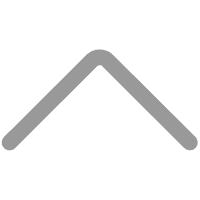
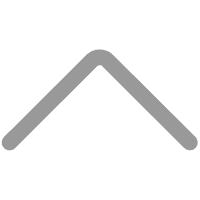
老手请绕道,这是篇小白电脑知识科普文章
忽然发现周围很多天天接触电脑的朋友,居然不会安装电脑系统,所以出于科普,我决定还是写一篇关于window系统安装的文章。
当你需要安装 Windows 10 操作系统时,通常需要使用安装媒介,例如光盘或 USB 设备,现在都3202年了,我相信现在没有人还会用光盘安装系统了,现在电脑连光驱都没有了,可能问10后的小朋友,他们都不知道还又光驱这种东西了吧。所以这篇文章主要讲用U盘安装window10系统。
通常用U盘安装系统的方法有很多种,例如U盘PE,或者直接用写盘工具写入系统镜像文件,这篇我先说用写盘工具直接安装系统吧。
写盘工具首选推荐Rufus。这也是目前安装纯净系统比较推荐的方法之一,而使用 Rufus 软件可以将 Windows 10 ISO 文件写入 USB 设备中,从而快速创建一个可用于安装 Windows 10 的 USB 安装盘。
下面是具体的步骤:
1、下载 Rufus 软件:你可以从 Rufus官方网站 Rufus - The Official Website (Download, New Releases)下载最新版本的 Rufus 软件。请注意,不要从其他来源下载 Rufus 软件,因为可能存在风险和恶意软件。
2、获取 Windows 10 ISO 文件:在安装 Windows 10 操作系统之前,你需要先获得 Windows 10 ISO 文件。你可以从 Microsoft 官方网站或者MSDN下载最新版本的 Windows 10 ISO 文件,这样下载的镜像系统是最干净的。当然,现在最新版的Rufus也可以提供镜像下载,也很方便。

从Rufus下载window系统
3、准备 USB 设备:你需要准备一个容量足够的 USB 设备来存储 Windows 10 ISO 文件和安装文件。你可以使用 8GB 或更大容量的 USB 设备来存储 Windows 10 安装文件。
4、运行 Rufus 软件:双击 Rufus 软件的下载文件并运行程序。在 Rufus 界面中,选择 USB 设备,这通常是在“设备”下拉列表中选择你的 USB 设备。

此处选择插入的U盘
5、选择 Windows 10 ISO 文件:在 Rufus 窗口中,点击“选择”按钮,选择你刚刚下载的 Windows 10 ISO 文件。
6、设置分区方案:在 Rufus 窗口中,选择“MBR”或“GPT”分区方案。
7、设置文件系统:在 Rufus 窗口中,选择“NTFS”文件系统,因为这将允许你在 USB 设备上存储大于 4GB 的文件。
8、开始写入:当你完成了所有设置后,点击 Rufus 界面中的“开始”按钮,Rufus 将开始将 Windows 10 ISO 文件写入 USB 设备中。这个过程可能需要几分钟的时间,请耐心等待。
9、启动计算机:在 Rufus 完成写入操作后,将 USB 设备插入计算机,并重新启动计算机。在计算机重新启动时,请进入 BIOS 设置页面,设置计算机从 USB 设备启动。由于每个计算机主板型号不一样,选择启动项的方法也不一样,如果不懂请自行百度一下。
10、安装 Windows 10:当计算机从 USB 设备启动时,Windows 10 安装程序将自动启动。你可以按照屏幕上的指示进行操作,以完成 Windows 10 的安装过程。
总之,使用 Rufus 软件安装 Windows 10 操作系统是非常简单和快捷的。通过以上步骤,你可以很容易地创建一个 USB 安装盘,从而安装 Windows 10 操作系统。